路由器连接不上电脑
(路由器连接不上电脑网)
一般来说,如果手机能搜索到路由器Wi-Fi无线信号,可以连接到互联网,表明路由器本身和设置当然没有问题,在这种情况下,笔记本电脑或其他设备可以通过无线WIFI网络成功。但是你可能会遇到一个很奇怪的问题,那就是手机可以正常搜索Wifi你可以上网,但你可以通过笔记本电脑或基于安卓系统的电视搜索Wi-Fi信号时,自己的WIFI怎么也找不到信号,却搜出别人家的,说明无线网卡是开着的,而且也没有问题。如何解决这个问题?下面的装机之家可以分享手机wifi,但是电脑找不到WiFi无线网络解决方案。

对于这个问题,如果你想谈论无线路由器,手机如何搜索无线网络?如果你想谈论计算机无线网卡,为什么你可以搜索别人的无线网卡?WiFi信号了?这不是设备本身的问题,而是路由器的无线信道。
原因及解决方案:
原因1:路由器可能设置设备不支持的无线信道
一些笔记本电脑、电视盒和智能电视的无线网卡可能不支持12或13频段,或无线信号干扰和重叠,需要在路由器后台修改无线网络的通道。
笔记本电脑首先用有线网卡连接,或者用手机登录路由器后台,我们在这里TP-LINK以路由器为例,可以参考其他品牌的路由器。TP-LINK路由器后台地址为192.168.1.1或者是tplogin.cn,默认的后台账号和密码是admin(如果你修改了自己,你应该知道),每个品牌的路由器背景地址都不同,你可以看到几乎所有登录的背景地址和无线路由器背面铭牌上的账户名密码。

进入路由器管理后台后,点击路由设置 > 找到无线信道设置,请设置1-11信道,建议设置1、6、8或11信道。
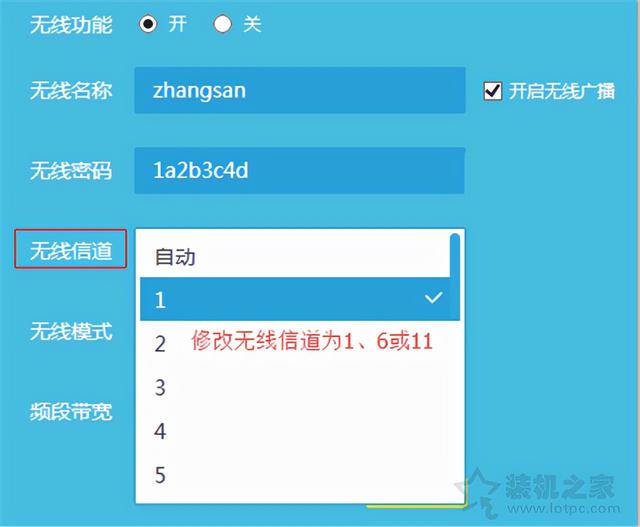
设置路由器无线信号后,我们使用笔记本电脑或其他设备连接无线网络信号。如果设置的无线信道1不好,请尝试其他信道。以前家里安卓系统的老智能电视都是,路由器设置的13无线信道,无线网络连搜索都找不到,更换1-11无线信号就能找到。
原因二:无线网卡与路由器的无线信道设置范围不同
如果是笔记本电脑或配备无线网卡的台式电脑,我们也可以为电脑设置信道范围。例如,路由器设置12或13个无线信道,而计算机的无线网卡无线信道设置范围不在范围内。以Win例如,在10系统中,我们右键单击此计算机,选择管理并进入设备管理器。我们展开网络适配器,找到自己的无线网卡设备。
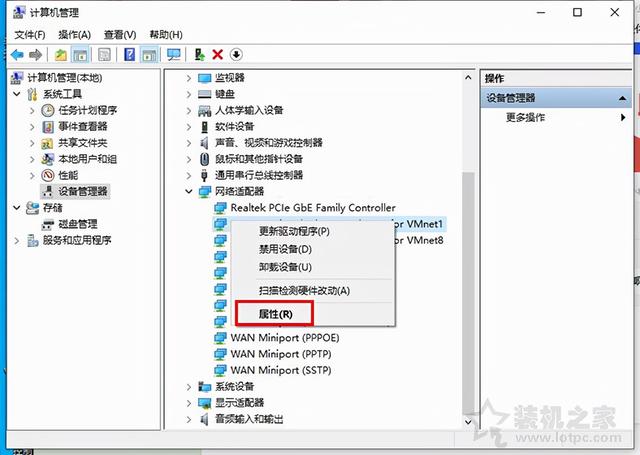
在无线网卡的属性窗口中,我们切换到高级选项卡,选择属性列表中的Country Region(2.4GHz)右边的值是无线信道的范围值。如果路由器是12或13个无线信道,那么我们设置的1-11个无线信道肯定不在范围内,因此无法搜索路由器的无线网络,如下图所示,我们需要设置为1-13信道,以确定保存。
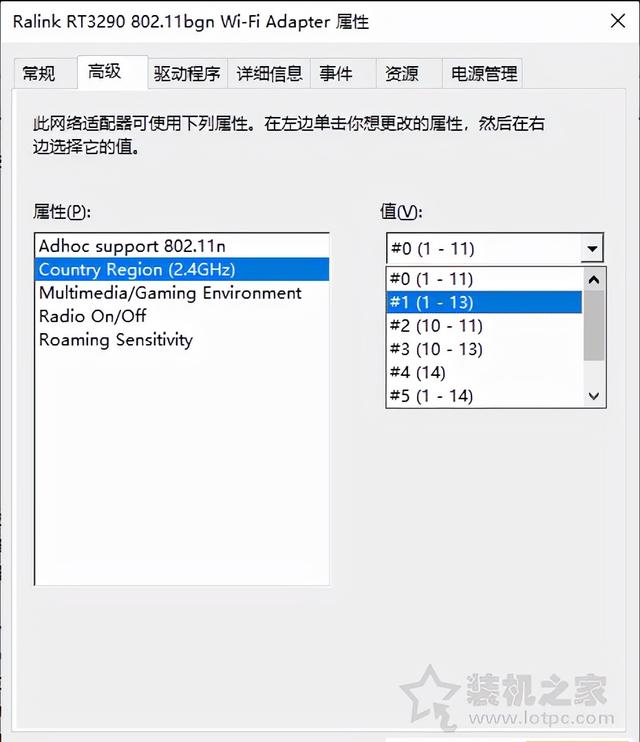
最后,让我们重新启动计算机,再次尝试它是否已经成功地搜索到无线网络。
以上是安装之家共享的手机可以搜索wifi,但是电脑找不到WiFi一般来说,手机可以搜索无线网络的解决方案Wi-Fi无线网络,但电脑或电视盒、智能电视等设备找不到自己的无线网络,绝大多数是由于无线信道的问题,我们可以修改无线信道来解决。
以上是安装之家共享的手机可以搜索wifi,但是电脑找不到WiFi一般来说,手机可以搜索无线网络的解决方案Wi-Fi无线网络,但电脑或电视盒、智能电视等设备找不到自己的无线网络,绝大多数是由于无线信道的问题,我们可以修改无线信道来解决。
版权声明:本文内容由互联网用户自发贡献,该文观点与技术仅代表作者本人。本站仅提供信息存储空间服务,不拥有所有权,不承担相关法律责任。如发现本站有涉嫌侵权/违法违规的内容, 请发送邮件至 dio@foxmail.com 举报,一经查实,本站将立刻删除。

